Jak psát na vašem iPhone z počítače se systémem Windows 10
Windows 10 Windows Jablko Iphone Hrdina / / April 27, 2020
Poslední aktualizace dne
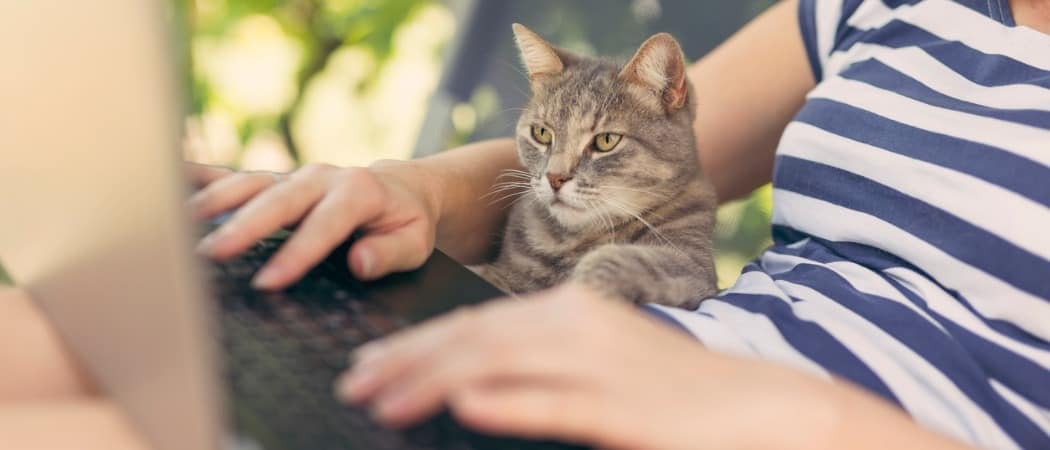
Psaní hodně textu na iPhone může být těžkopádné. Existuje však bezplatný a snadný způsob, jak pomocí klávesnice počítače zadávat text do iPhonu. Ukážeme vám jak.
Psaní na vašem iPhone může být těžkopádné, pokud máte co říct. Pokud máte počítač Mac, můžete k psaní pomocí klávesnice Mac používat aplikace Zprávy a Aplikace Poznámky. Ale co když používáte Windows 10 PC?
K přístupu můžete použít iCloud pro Windows Aplikace Apple jako Zprávy a Poznámky, nebo můžete použít Aplikace pro telefon v systému Windows 10 psát zprávy, ale pokud chcete zadat text do aplikace, která není Apple, potřebujete jinou možnost.
Zadejte AirType, což je bezplatná aplikace, která umožňuje zadávat text pomocí klávesnice Windows PC (nebo dokonce Mac) prostřednictvím prohlížeče. Snadno se používá a nemusíte na svůj počítač instalovat nic, abyste jej mohli používat.
Nainstalujte AirType
Hledat AirType v App Store na vašem iPhone a nainstalujte jej.
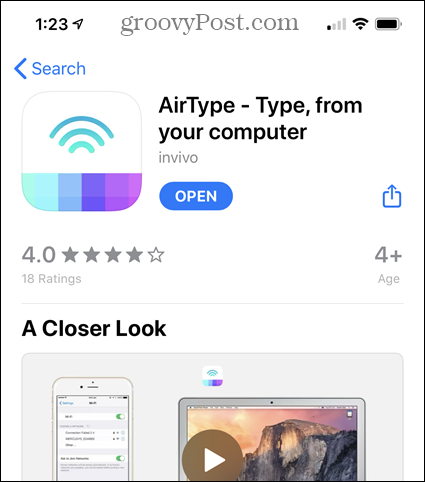
Nastavte AirType
Chcete-li nastavit AirType, otevřete Nastavení aplikace.
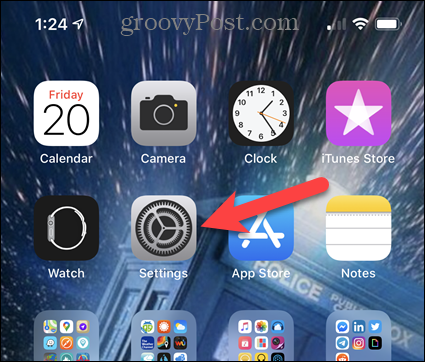
Klepněte na Všeobecné na Nastavení obrazovka.
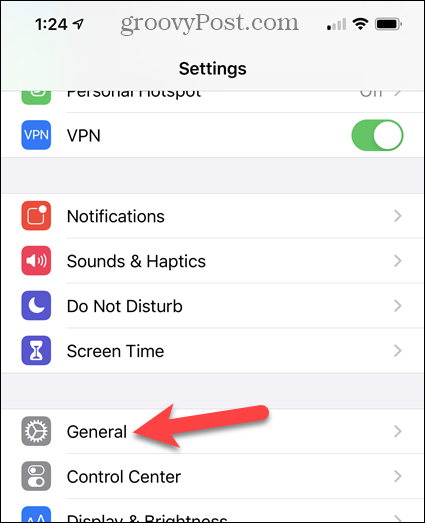
Poté klepněte na Klávesnice.
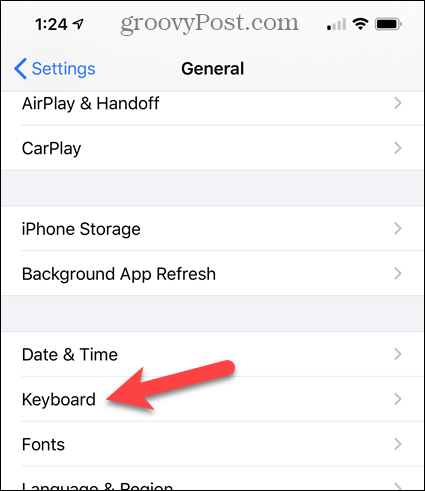
Na Klávesnice obrazovka, klepněte na Klávesnice pro přístup k seznamu dostupných klávesnic.
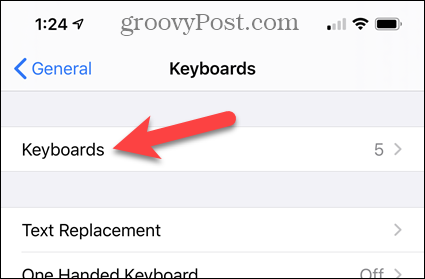
Chcete-li přidat klávesnici AirType, klepněte na Přidat novou klávesnici.
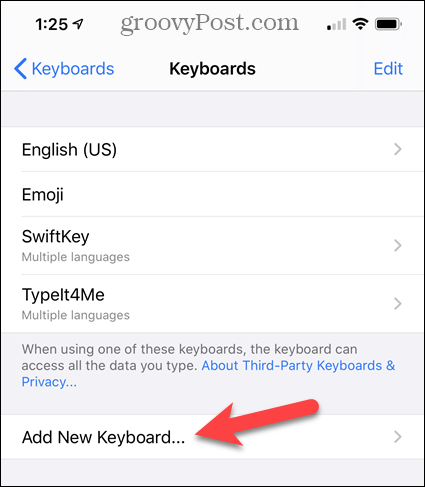
V seznamu Klávesnice třetích stran, klepněte na AirType.
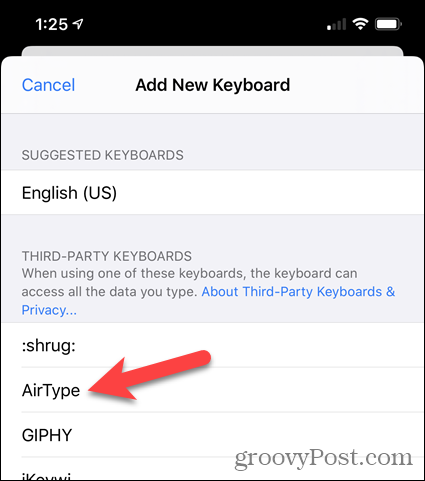
Klávesnice AirType je přidána do seznamu dostupných klávesnic.
Než jej použijete, musíte mu poskytnout plný přístup, takže klepněte na Klávesnice AirType - AirType v seznamu.
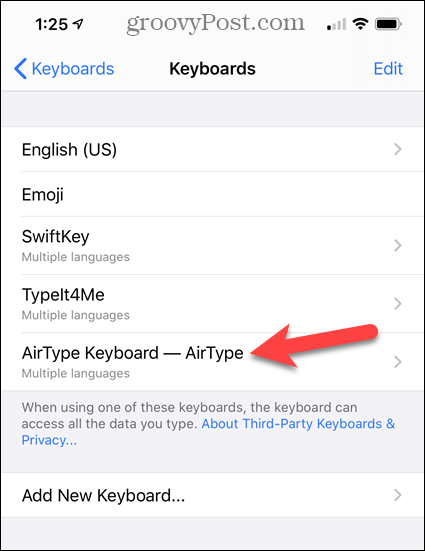
Klepněte na ikonu Povolit plný přístup posuvné tlačítko, takže se změní na zelené. Poté klepněte na Dovolit na vyskakovacím okně.
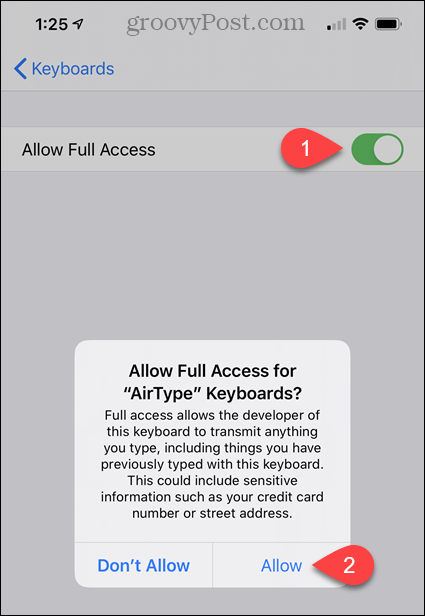
Přepněte na klávesnici AirType
Chcete-li zadat text pomocí AirType v aplikaci na vašem iPhone, musíte přepnout na klávesnici AirType.
Klepněte v textové oblasti jakékoli aplikace, která umožňuje zadávání textu aktivovat klávesnici na obrazovce. Poté klepněte na ikonu zeměkoule vlevo dole a podržte ji.
Klepněte na Klávesnice AirType - AirType v rozbalovací nabídce.
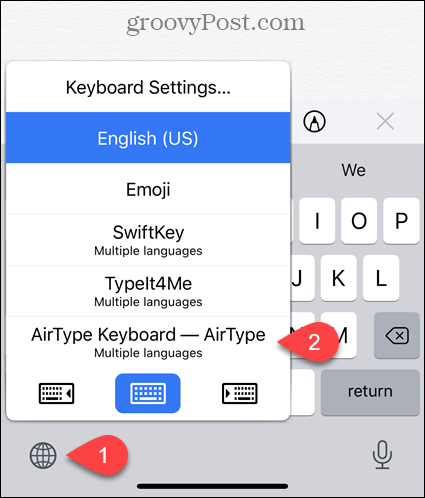
Pomocí AirType v prohlížeči zadejte text do svého iPhone
Nyní, když jste aktivovali klávesnici AirType, musíte k ní připojit počítačový prohlížeč.
Všimněte si adresy URL v klávesnici AirType.
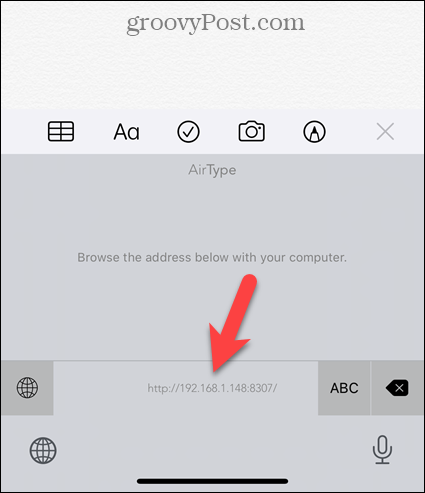
Do adresního řádku prohlížeče zadejte adresu URL z klávesnice AirType a stiskněte tlačítko Vstoupit.
Ve středu karty prohlížeče se zobrazí textové pole. Do textového pole zadejte, co chcete do iPhone odeslat. Poté klikněte na Poslat.
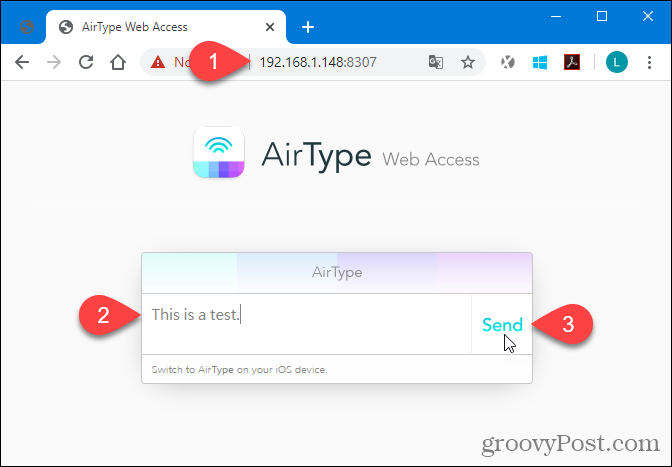
POZNÁMKA: Pokud v zařízení iPhone přepnete z klávesnice AirType, stránka AirType v prohlížeči vás upozorní, že čeká na opětovné připojení klávesnice AirType. Jakmile v telefonu znovu vyberete klávesnici AirType, automaticky se znovu zobrazí textové pole pro zadání.
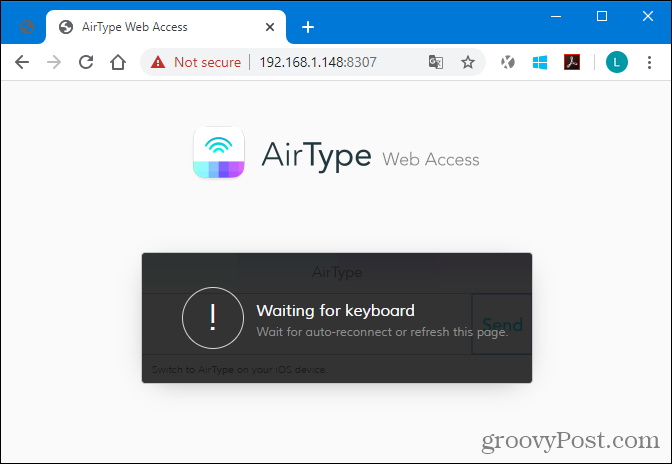
Zadejte text pomocí AirType na vašem iPhone
Jakmile v prohlížeči kliknete na Odeslat, zobrazí se text, který jste zadali v počítači, v aplikaci na vašem iPhone.
Pomocí AirType můžete do telefonu poslat najednou pouze jednu linku. Klávesnici AirType v telefonu však můžete použít i pro zadávání textu. Chcete-li otevřít klávesnici AirType pro psaní, klepněte na ABC.
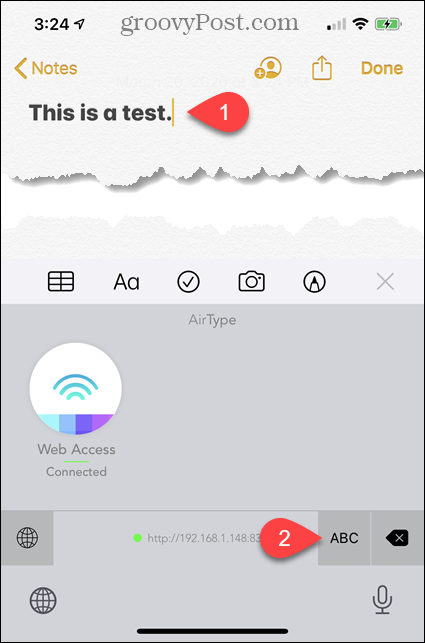
Potom můžete například klepnout na Vrátit se na klávesnici přejděte na další řádek.
Chcete-li se vrátit na klávesnici AirType pro zadání z počítače, klepněte na modrou signální ikonu na klávesnici.
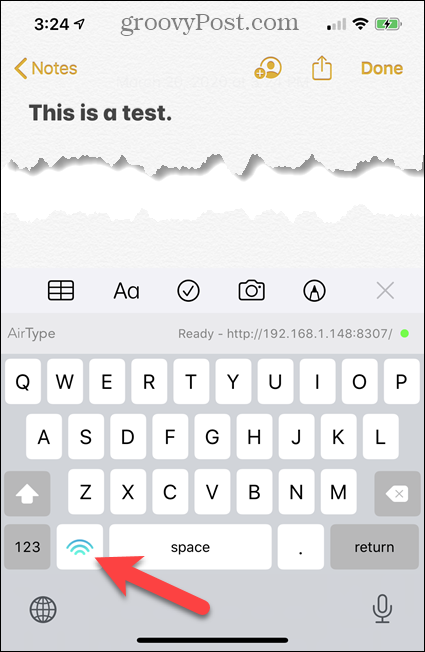
Přepněte zpět na standardní klávesnici iPhone (nebo jakoukoli jinou)
Po dokončení používání klávesnice AirType se můžete vrátit ke standardní klávesnici pro iPhone nebo k jakékoli jiné klávesnici, kterou chcete použít.
Klepněte a podržte ikonu zeměkoule a poté v rozbalovací nabídce klepněte na klávesnici, kterou chcete.
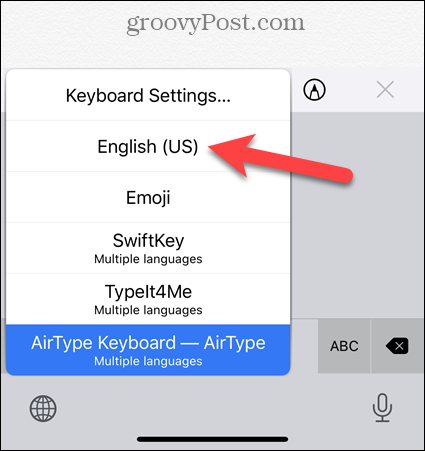
Jednoduché, ale užitečné řešení
Jak jsme již zmínili, AirType vám umožňuje zadávat pouze text po jednom řádku. S aplikací pro iPhone nemůžete interagovat žádným jiným způsobem. Nemůžete například použít AirType k klepnutí na Odeslat v e-mailové nebo zprávové aplikaci. I s tímto omezením je však užitečné, pokud máte v telefonu hodně co napsat.
Pokud do zařízení iPhone zadáváte citlivé informace, je lepší je zadat přímo do telefonu bez použití AirType. Pokud používáte veřejnou síť Wi-Fi, buďte také opatrní při psaní pomocí AirType.
Co je osobní kapitál? Recenze 2019 včetně toho, jak je používáme ke správě peněz
Ať už začínáte investováním nebo jste zkušeným obchodníkem, Personal Capital má pro každého něco. Zde je pohled na ...


